كيفية إجراء مكالمات باستخدام صفحة Google الرئيسية
تم العثور على كل مكبر صوت ذكي في صفحة Google الرئيسية يتيح لك خط المنتجات التحكم في الأجهزة المتصلة وتشغيل الموسيقى والمشاركة في التفاعلية ألعابوالتسوق لشراء البقالة والمزيد. يمكنك أيضا أن تجعل الأيدي الحرة المكالمات الهاتفية إلى الولايات المتحدة وكندا عبر أ واي فاي شبكة الاتصال. نوضح لك كيف.
لا يمكنك الاتصال برقم 911 أو خدمات الطوارئ من خلال Google Home. يمكنك الاتصال بجهات الاتصال الخاصة بك ، أو الاتصال بأي قائمة أعمال تحتفظ بها Google ، أو إجراء مكالمة عن طريق قراءة الأرقام بصوت عالٍ على جهازك.
كيفية إعداد تطبيق Google والحساب والبرامج الثابتة
يجب استيفاء العديد من المتطلبات الأساسية قبل أن تتمكن من استخدام Google Home لإجراء مكالمات هاتفية. أولاً ، تأكد من تثبيت أحدث إصدار من تطبيق Google Home على جهازك iOS أو ذكري المظهر جهاز.
بعد ذلك ، تأكد من أن حساب Google الذي يحتوي على جهات الاتصال التي تريد الوصول إليها هو مرتبط بجهاز Google Home. للقيام بذلك في تطبيق Google Home ، اضغط على الأجهزة (الزر في الزاوية العلوية اليمنى)> إعدادات (النقاط الثلاث المحاذاة رأسياً)> حسابات متصلة).
أخيرًا ، تحقق من أن إصدار البرنامج الثابت للجهاز هو 1.28.99351 أو أعلى. مقبض
يتم تحديث البرنامج الثابت تلقائيًا على أجهزة Google Home. إذا كان الإصدار الذي يظهر أقدم من الحد الأدنى المطلوب لإجراء مكالمات هاتفية ، فاتصل بأخصائي دعم Google Home قبل المتابعة.
كيفية تمكين النتائج الشخصية
إذا كنت تريد الاتصال بجهات اتصال Google الخاصة بك بقول أسمائهم (طيب جوجل. اتصل بجو، على سبيل المثال) ، قم بتمكين النتائج الشخصية. إليك الطريقة:
افتح ال صفحة Google الرئيسية التطبيق على جهاز iOS أو Android.
اضغط على الصفحة الرئيسية رمز ، ثم حدد جهاز Google Home الخاص بك.
مقبض إعدادات الجهاز (رمز الترس)> أكثر (النقاط العمودية الثلاث)> الاعتراف والتخصيص.
شغله السماح بالنتائج الشخصية.
كيفية مزامنة جهات اتصال جهازك
إذا كنت تريد أن يتصل Google Home بجهات الاتصال المحفوظة على هاتفك أو جهازك اللوحي الذي يعمل بنظام Android ، فقم بمزامنة جهات الاتصال الخاصة بك. إليك الطريقة:
-
افتح ال متصفح الجوجل التطبيق على هاتفك الذكي أو جهازك اللوحي الذي يعمل بنظام Android.
لا تخلط بين تطبيق Google وتطبيق Google Home المشار إليه في الخطوات السابقة.
اضغط على الصوره الشخصيه في الزاوية العلوية اليمنى.
-
يختار إدارة حساب جوجل الخاص بك.
تأكد من أن حساب Google الذي تختاره هو الحساب المرتبط بـ Google Home. اضغط على اسم حسابك واختر حسابًا آخر للتبديل إليه إذا لزم الأمر.
-
قم بالتمرير إلى ملف الناس والمشاركة التبويب.
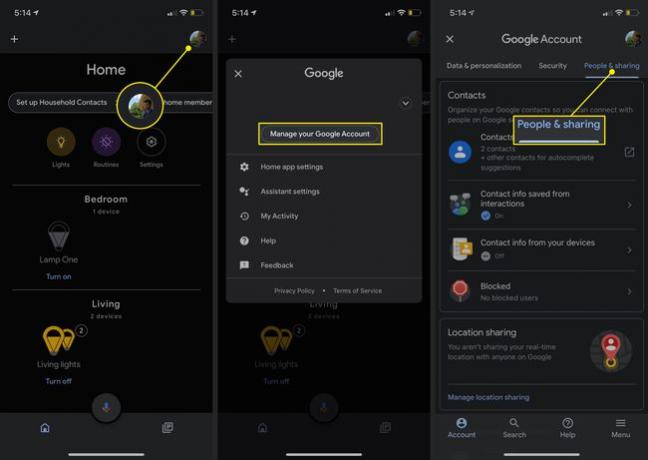
يختار معلومات الاتصال من أجهزتك.
-
شغله احفظ جهات الاتصال من أجهزتك التي تم تسجيل الدخول إليها.
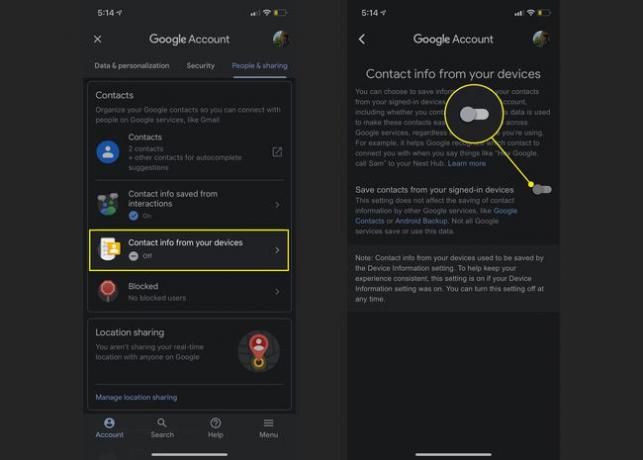
على جهاز iOS ، قم بمزامنة جهات الاتصال بالانتقال إلى معلومات الاتصال من أجهزتك الصفحة وتشغيل احفظ جهات الاتصال من أجهزتك التي تم تسجيل الدخول إليها. ثم انتقل إلى تطبيق Google Home ، واضغط على حساب > إعدادات المساعد > خدمات > مكالمات الصوت والفيديو > الاتصال عبر الهاتف المتحرك، وتشغيل تحميل جهات الاتصال.
تكوين رقم العرض الصادر الخاص بك
بشكل افتراضي ، يتم إجراء جميع المكالمات التي يتم إجراؤها باستخدام Google Home برقم غير مدرج — وعادة ما يتم عرضه كرقم خاص أو غير معروف أو مجهول. اتبع هذه الخطوات لتغيير هذا إلى رقم هاتف من اختيارك:
افتح ال صفحة Google الرئيسية التطبيق على جهاز iOS أو Android.
مقبض إعدادات.
-
قم بالتمرير لأسفل وحدد مكالمات الصوت والفيديو.

مقبض الاتصال عبر الهاتف المتحرك.
يختار رقمك الخاص.
-
يختار إضافة أو تغيير رقم الهاتف.
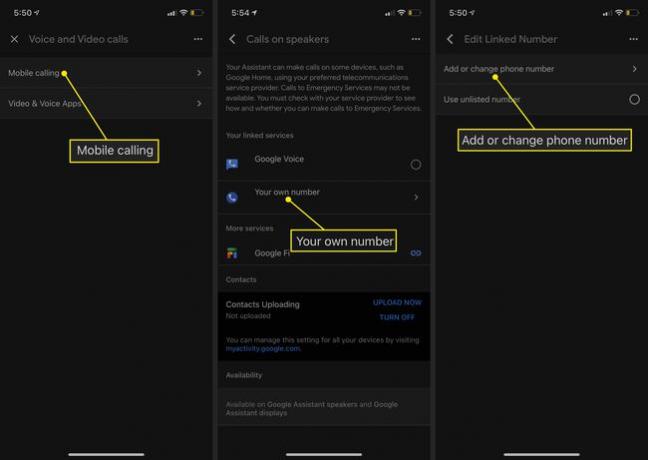
أدخل رقمك واضغط على التحقق.
ترسل Google رمزًا إلى هاتفك. أدخله على الخط ، ثم حدد التالي.
-
يمكنك الآن اختيار رقم هاتفك على الشاشة الرئيسية.

ينعكس التغيير على الفور في تطبيق Google Home. ومع ذلك ، قد يستغرق الأمر عشر دقائق ليصبح ساري المفعول في النظام.
كيفية إجراء مكالمة مع Google Home
أنت الآن جاهز لإجراء مكالمة من خلال Google Home. يمكنك القيام بذلك عن طريق استخدام أحد الأوامر الشفهية التالية بعد مرحبا جوجل موجه التنشيط:
- مكالمة اسم جهة الاتصال: ابدأ مكالمة إلى جهة الاتصال الشخصية التي تحددها.
- مكالمة الاسم التجاري: اتصل بشركة معينة بناءً على اسمها في قوائم Google.
- ما هو أقرب نوع العمل?: حدد موقعًا تجاريًا قريبًا (على سبيل المثال ، محطة وقود) وتابعه بمكالمة إذا كنت ترغب في ذلك.
- مكالمة رقم الهاتف: قم بإجراء مكالمة من خلال Google Home من خلال التحدث بأرقامها بصوت عالٍ.
- إعادة الاتصال: أعد الاتصال بآخر رقم تم الاتصال به من خلال مكبر صوت Google Home.
كيفية إنهاء مكالمة مع Google Home
لإنهاء مكالمة ، انقر فوق الجزء العلوي من مكبر صوت Google Home أو انطق بأحد الأوامر التالية:
- مرحبًا Google ، توقف.
- مرحبًا Google ، أغلق المكالمة.
- مرحبًا Google ، قطع الاتصال.
- مرحبًا Google ، قم بإنهاء المكالمة.
